Herstel de verloren / verwijderde iPhone-gegevens, waaronder foto's, contacten, video's, bestanden, oproeplog en meer gegevens van uw SD-kaart of apparaat.
Gids voor het rooten van uw Android-telefoon met King Root
 Bijgewerkt door Lisa Ou / 20 april 2023 09:00
Bijgewerkt door Lisa Ou / 20 april 2023 09:00KingRoot is een populaire app waarmee Android-gebruikers hun apparaten gemakkelijk kunnen rooten. Door een Android-apparaat te rooten, krijgt u volledige controle over uw apparaat, waardoor u toegang krijgt tot geavanceerde functies en instellingen die anders niet beschikbaar zijn. In dit artikel zullen we onderzoeken wat KingRoot is, hoe het werkt en wat de voor- en nadelen zijn van het gebruik ervan om je Android-apparaat te rooten.
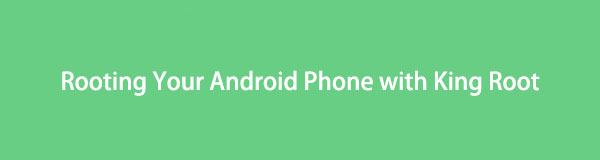

Gidslijst
Deel 1. Wat is het rooten van een telefoon
Een Android-telefoon rooten betekent root-toegang krijgen tot het besturingssysteem van het apparaat, waardoor de gebruiker systeembestanden en instellingen kan openen en wijzigen die normaal gesproken beperkt zijn. Dit proces geeft gebruikers meer controle over hun apparaat, inclusief de mogelijkheid om vooraf geïnstalleerde apps te verwijderen, aangepaste ROM's te installeren en systeeminstellingen aan te passen.
Deel 2. Wat u moet doen voordat u gaat rooten
Voordat u uw Android-apparaat gaat rooten, zijn er een paar dingen die u moet doen om een succesvol en veilig rootproces te garanderen.
Maak eerst een back-up van de gegevens van uw apparaat om te voorkomen dat u belangrijke informatie kwijtraakt.
Ten tweede, zorg ervoor dat uw apparaat volledig is opgeladen of voldoende batterijduur heeft om het rootproces te voltooien.
Ten derde, zorg ervoor dat je over de nodige tools en software beschikt om je apparaat te rooten, zoals KingRoot.
Deel 3. Android-telefoon rooten met KingRoot
Hier zijn de stapsgewijze instructies voor het gebruik van KingRoot om uw Android-apparaat te rooten met zowel een computer als een telefoon:
Een computer gebruiken:
Stap 1Download en installeer KingRoot voor pc: Ga naar de officiële KingRoot-website en download de KingRoot voor pc-software.
Stap 2USB-foutopsporing inschakelen: Ga op uw Android-apparaat naar Instellingen > Over de telefoon > Software-informatie. Kraan Nummer bouwen zeven keer om de ontwikkelaarsmodus in te schakelen. Ga terug naar het hoofdmenu Instellingen en ga vervolgens naar Opties voor ontwikkelaars. Schakel USB foutosporing aan.
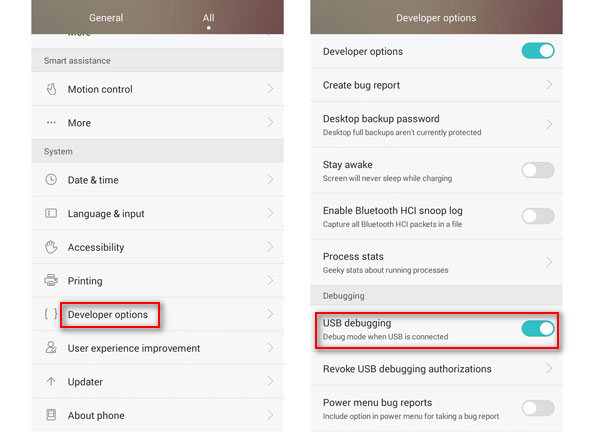
Stap 3Sluit uw Android-apparaat aan op uw pc: gebruik een USB-kabel om uw Android-apparaat op uw computer aan te sluiten.
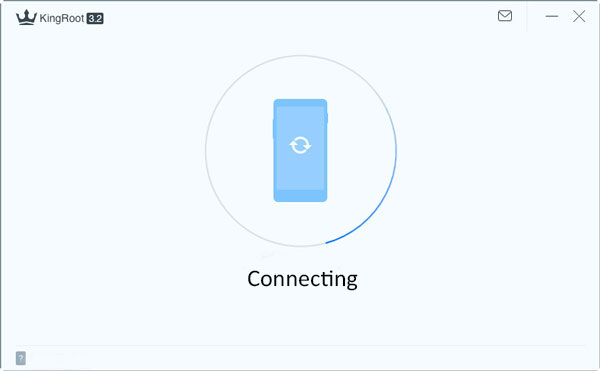
Stap 4Start KingRoot voor pc: Open de KingRoot voor pc-software op uw computer.
Stap 5Klik Root: Zodra uw Android-apparaat is gedetecteerd door KingRoot, klikt u op het Root knop om het rootproces te starten.
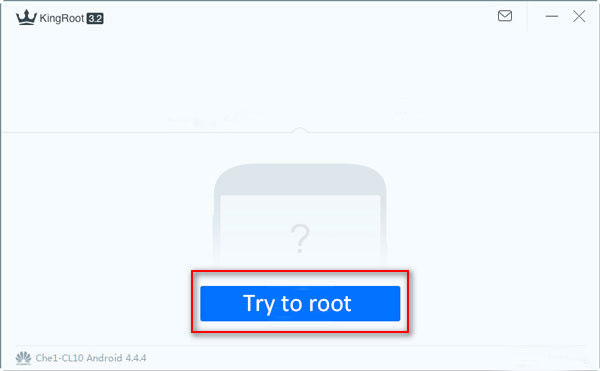
Stap 6Wacht op rooten: KingRoot begint je apparaat te rooten. Dit proces kan enkele minuten duren, dus wees geduldig en onderbreek het proces niet.
Stap 7Controleer rootstatus: zodra het rootproces is voltooid, zou u een bericht moeten zien dat zegt Wortel geslaagd or Root mislukt. Als het rooten is gelukt, kunt u uw rootstatus controleren met behulp van een rootchecker-app uit de Google Play Store.
Stap 8Start uw apparaat opnieuw op: nadat het rootproces is voltooid, is het een goed idee om uw apparaat opnieuw op te starten om er zeker van te zijn dat alles naar behoren werkt.
Een telefoon gebruiken:
Stap 1KingRoot APK downloaden: Ga naar de officiële KingRoot-website en download het APK-bestand voor uw Android-apparaat. Opmerking: KingRoot is niet beschikbaar in de Google Play Store, dus u moet het downloaden van een vertrouwde bron.
Stap 2Onbekende bronnen inschakelen: Ga naar de instellingen van uw apparaat en schakel in Unknown Sources om de installatie van apps van buiten de Google Play Store mogelijk te maken.
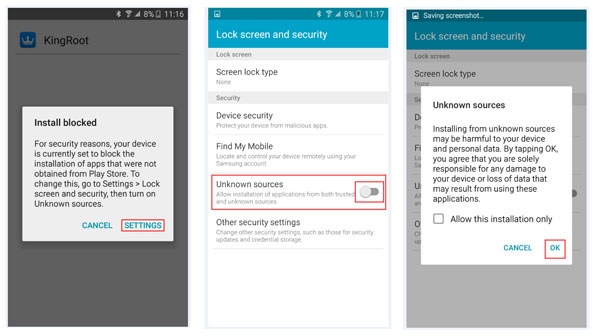
Stap 3Installeer KingRoot: Zodra het APK-bestand is gedownload, opent u het en klikt u op Install om de KingRoot-app op uw apparaat te installeren.
Stap 4Start KingRoot: Open de KingRoot-app op uw apparaat. Je zou een knop moeten zien die zegt Probeer te rooten or Begin met rooten. Klik op deze knop om het rootproces te starten.
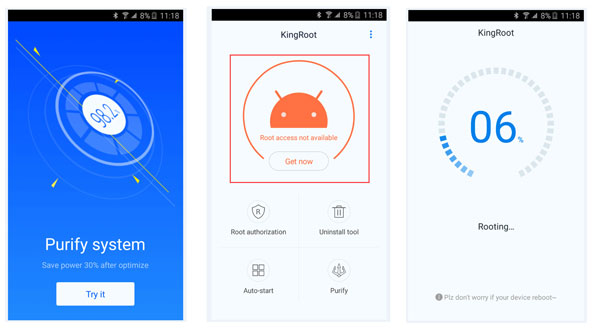
Stap 5Wacht op rooten: KingRoot begint je apparaat te rooten. Dit proces kan enkele minuten duren, dus wees geduldig en onderbreek het proces niet.
Stap 6Controleer rootstatus: zodra het rootproces is voltooid, zou u een bericht moeten zien dat zegt Wortel geslaagd or Root mislukt. Als het rooten is gelukt, kunt u uw rootstatus controleren met behulp van een rootchecker-app uit de Google Play Store.
Stap 7Start uw apparaat opnieuw op: nadat het rootproces is voltooid, is het een goed idee om uw apparaat opnieuw op te starten om er zeker van te zijn dat alles naar behoren werkt.
Dat is het! Je hebt je Android-apparaat met succes geroot met KingRoot.
Deel 4. Android-telefoon rooten met KingRoot op Mac
Als u een Mac-computer gebruikt, kunt u uw Android-apparaat nog steeds rooten met KingRoot. Hier is hoe:
Stap 1Download en installeer een Android-emulator: Er zijn veel Android-emulators beschikbaar voor Mac, zoals Bluestacks of NoxPlayer. Download en installeer een emulator op je Mac.
Stap 2Download en installeer KingRoot voor pc: Ga naar de officiële KingRoot-website en download de KingRoot voor pc-software.
Stap 3Start KingRoot voor pc: Open de KingRoot voor pc-software op uw Mac met behulp van de Android-emulator.
Stap 4Sluit uw Android-apparaat aan op uw Mac: gebruik een USB-kabel om uw Android-apparaat op uw Mac aan te sluiten.
Stap 5USB-foutopsporing inschakelen: Ga op uw Android-apparaat naar Instellingen > Over de telefoon > Software-informatie. Kraan Nummer bouwen zeven keer om de ontwikkelaarsmodus in te schakelen. Ga terug naar het hoofdmenu Instellingen en ga vervolgens naar Opties voor ontwikkelaars. Schakel USB foutosporing aan.
Stap 6Klik Root: Zodra uw Android-apparaat is gedetecteerd door KingRoot, klikt u op het Root knop om het rootproces te starten.
Stap 7Wacht op rooten: KingRoot begint je apparaat te rooten. Dit proces kan enkele minuten duren, dus wees geduldig en onderbreek het proces niet.
Stap 8Controleer rootstatus: zodra het rootproces is voltooid, zou u een bericht moeten zien dat zegt Wortel geslaagd or Root mislukt. Als het rooten is gelukt, kunt u uw rootstatus controleren met behulp van een rootchecker-app uit de Google Play Store.
Stap 9Start uw apparaat opnieuw op: nadat het rootproces is voltooid, is het een goed idee om uw apparaat opnieuw op te starten om er zeker van te zijn dat alles naar behoren werkt.
